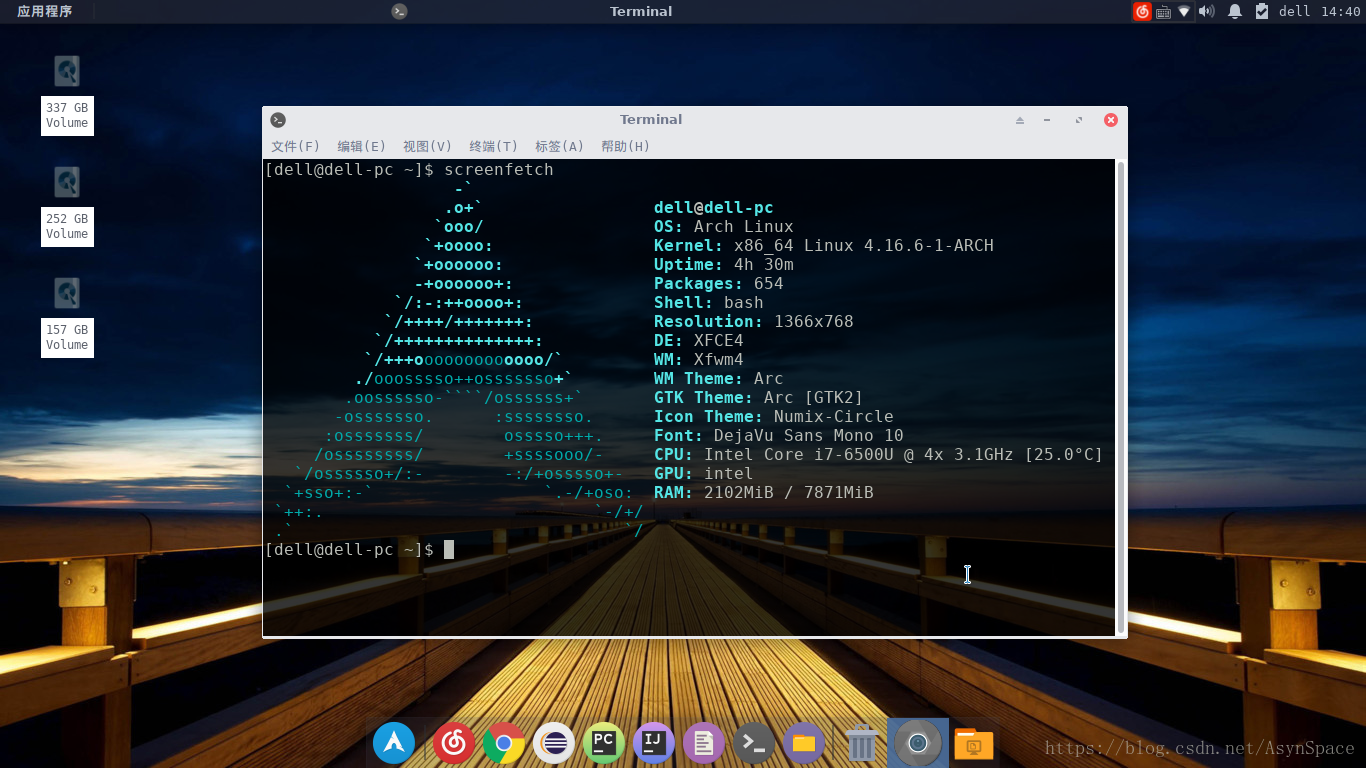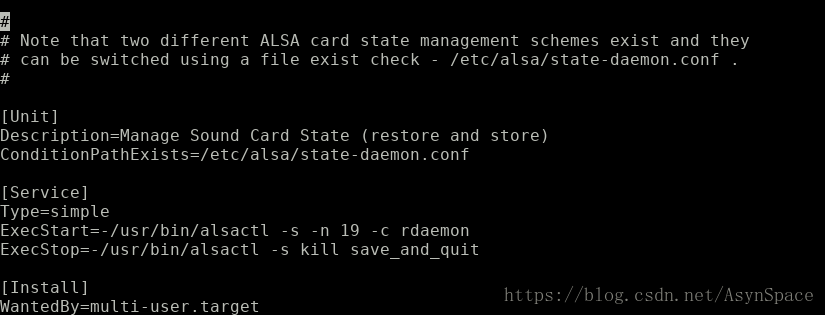win 10 + archlinux 雙系統安裝(BTRFS檔案系統)、配置、美化----安裝桌面環境配置和基本美化(xfce4+lightdm)
接著上一篇的講,當你安裝完系統之後,你會發現,開機後仍然是命令列介面。步驟如下:
登入系統,輸入 root , 然後敲擊 回車 ,
首先,你需要執行如下命令進行有線連線的設定:
# systemctl start dhcpcd
# systemctl enable dhcpcd安裝Xorg:
# pacman -S xorg
安裝顯示卡驅動:
# lspci | grep VGA
# pacman -S 你的顯示卡所對應的驅動包名首先用上面的命令檢視你的顯示卡型別,然後用下面的命令安裝顯示卡驅動;
顯示卡對應驅動包名:
通用版:xf86-video-vesa
intel :xf86-video-intel
英偉達:xf86-video-nv
安裝觸控板驅動:
# pacman -S xf86-input-synaptics安裝alsa-utils配置聲音:
# pacman -S alsa-utils可安裝下列包進行圖形介面下音量的控制:pulseaudio、pavucontrol、xfce4-pulseaudio-plugin
編輯alsa-utils的服務:
# nano /lib/systemd/system/alsa-state.service檢視是否含有Install欄位,如果沒有,新增下面程式碼至末尾,如下圖:
[Install]
WantedBy=multi-user.target
然後按 ctrl+x , 按 Y ,按 回車 儲存退出即可。
啟動服務,並設定開機自啟:
# systemctl start alsa-state.service
# systemctl enable alsa-state.service安裝中文字型:
# pacman -S ttf-dejavu wqy-microhei安裝fcitx和搜狗輸入法:
# pacman -S fcitx fcitx-im fcitx-configtool fcitx-sogoupinyin安裝xfce4和附帶的軟體包:
# pacman -S xfce4 xfce4-goodies安裝lightdm登入管理器:
# pacman -S lightdm lightdm-gtk-greeter lightdm-gtk-greeter-settings 設定開機自啟:
# systemctl enable lightdm.service 建立新使用者:
# useradd -m -g users -G wheel -s /bin/bash 你的使用者名稱為新使用者新增密碼:
# passwd 你的使用者名稱此時直接輸入你想要的密碼,然後回車,再次輸入,再次回車。如果你兩次的密碼一致,此時,你的新使用者已經有了登入密碼,請記住登入密碼。如果你輸入密碼時介面上沒有變化,別慌張,這是正常的,你繼續輸入就可以。
安裝sudo:
# pacman -S sudo配置sudo:
# nano /etc/sudoer然後按 ctrl+x , 按 Y ,按 回車 儲存退出即可。
設定中文字型和配置輸入法:
# nano /home/你的使用者名稱/.xprofile加入如下程式碼:
export LANG=zh_CN.UTF-8
export LANGUAGE=zh_CN:en_US
export GTK_IM_MODULE=fcitx
export QT_IM_MODULE=fcitx
export XMODIFIERS="@im=fcitx"
然後按 ctrl+x , 按 Y ,按 回車 儲存退出即可。
配置archlinuxcn源:
# nano /etc/pacman.conf在末尾加入:
[archlinuxcn]
SigLevel = Optional TrustAll
Server = https://mirrors.ustc.edu.cn/archlinuxcn/$arch
然後按 ctrl+x , 按 Y ,按 回車 儲存退出即可。
安裝yaourt和基本美化:
# pacman -Syu yaourt # pacman -S numix-circle-icon-theme-git # yaourt -S gtk-theme-arc-git關於硬碟和自動掛載的配置:
# pacman -S ntfs-3g gvfs-mtp最後上一張自己的圖: